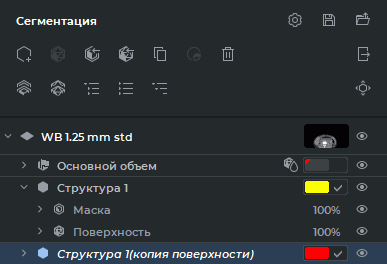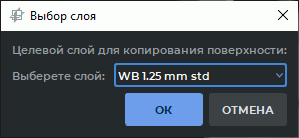6.6. Копирование поверхности
____________________________________________________________________________________________
Функциональность доступна в редакции "Pro"
____________________________________________________________________________________________
DICOM-Просмотрщик позволяет копировать поверхности сегментированных структур в окнах объёмной и мультипланарной реконструкции. Копирование поверхностей сегментированных структур может быть выполнено:
-
в одной серии исследования;
-
в объединённой серии исследования.
Чтобы создать копию поверхности сегментированной структуры внутри одной серии исследования, выполните следующие действия:
-
На панели сегментированных структур выделите поверхность, которую необходимо скопировать.
-
Нажмите на кнопку "Дублировать поверхность"
 на панели
сегментированных структур или наведите курсор мыши на структуру в списке,
щёлкните правой кнопкой мыши и выберите в контекстном меню пункт
"Дублировать поверхность".
на панели
сегментированных структур или наведите курсор мыши на структуру в списке,
щёлкните правой кнопкой мыши и выберите в контекстном меню пункт
"Дублировать поверхность".
В списке сегментированных структур отображается копия поверхности с пометкой "копия поверхности". Имя копии поверхности, как и любой структуры без маски структуры, отображается курсивом.
Чтобы скопировать поверхность сегментированной структуры в объединённой серии, выполните следующие действия:
-
На панели сегментированных структур выделите поверхность, которую нужно скопировать.
-
Нажмите на кнопку "Дублировать поверхность"
 на панели
сегментированных структур или наведите курсор мыши на структуру в списке,
щёлкните правой кнопкой мыши и выберите в контекстном меню пункт
"Дублировать поверхность".
на панели
сегментированных структур или наведите курсор мыши на структуру в списке,
щёлкните правой кнопкой мыши и выберите в контекстном меню пункт
"Дублировать поверхность".
-
В диалоговом окне "Выбор слоя" (рис. 6.13) выберите в выпадающем списке слой, в который будет скопирована поверхность.
-
Нажмите "OK", чтобы скопировать поверхность в выбранный слой, или "ОТМЕНА" для отмены.
На панели сегментированных структур выбранного слоя отображается копия поверхности с пометкой "копия поверхности". Имя копии поверхности, как и любой структуры без маски структуры, отображается курсивом.
Чтобы переместить скопированную поверхность вручную, активируйте инструмент
"Позиционирование поверхности"  на панели сегментированных структур левой,
правой или средней кнопкой мыши. Для дальнейшей работы с инструментом используйте ту
кнопку, которой был активирован инструмент. Подробнее об управлении инструментами см. в
разделе 1.14. Удерживая нажатой кнопку мыши, которой был активирован инструмент,
перемещайте поверхность в плоскости экрана.
на панели сегментированных структур левой,
правой или средней кнопкой мыши. Для дальнейшей работы с инструментом используйте ту
кнопку, которой был активирован инструмент. Подробнее об управлении инструментами см. в
разделе 1.14. Удерживая нажатой кнопку мыши, которой был активирован инструмент,
перемещайте поверхность в плоскости экрана.
Для масштабирования поверхности перемещайте вверх-вниз мышь с нажатой кнопкой, которой был активирован инструмент, удерживая клавишу Ctrl (Command для macOS).
Для вращения поверхности относительно её центра перемещайте мышь с нажатой кнопкой, которой был активирован инструмент, удерживая клавишу Alt (Option для macOS).
Для создания сегментной структуры по поверхности наведите курсор мыши на скопированную поверхность на панели сегментированных структур, щёлкните правой кнопкой мыши и выберите в контекстном меню пункт "Создать маску по поверхности".
Действия с поверхностями и структурами в списке сегментированных структур описаны в разделе 6.4. Созданные и скопированные поверхности могут быть экспортированы и импортированы. Подробное описание экспорта и импорта поверхностей и структур в разделе 6.7. Сохранение и открытие проектов сегментации и DTI описано в разделе 6.11.